-
Klik på > masterside.
-
Klik på To sidemaster på fanen Masterside.
-
Klik på Luk masterside.
Den aktuelle masterside er nu konfigureret som et tosidet opslag.
Hvis du vil se effekten af at konfigurere et spejlvendt sidelayout, skal du have vist siderne i publikationen som tosidede opslag. Sådan gøres det:
-
Klik på Tosidet opslag i menuen Vis.
-
Klik på Layouthjælpelinjer i menuen Arranger,og klik derefter på fanen Margenhjælpelinjer.
-
Vælg Tosidetmaster under Mastersider.
-
Klik på OK.
Den aktuelle masterside er nu konfigureret som et tosidet opslag.
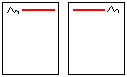
Hvis du vil se effekten af at konfigurere et spejlvendt sidelayout, skal du have vist siderne i publikationen som tosidede opslag. Sådan gøres det:
-
Klik på Tosidet opslag i menuen Vis.
Bemærk!: Når du får vist fanen Margenhjælpelinjer i dialogboksen Layouthjælpelinjer, kan du se, at etiketterne for venstre og højre boks under Margenhjælpelinjer ændres til Indvendig og Udvendig,hvilket afspejler hinanden på de modstående sider.










